本文介绍如何用arduino控制74hc595

1.知识预览
- 对74hc595寄存器进行介绍
- shiftOut()函数介绍
- 对控制程序进行介绍
2.仿真预览
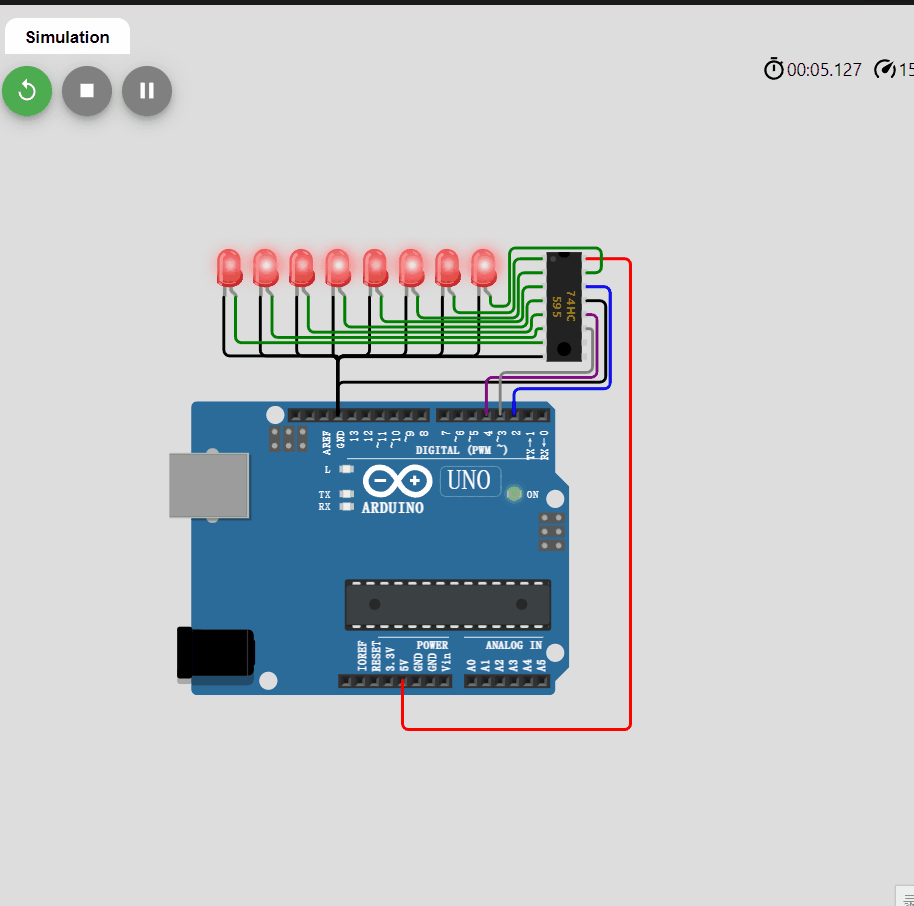
点击74hc595开始仿真
3.74hc595芯片介绍
8位串行输入并行输出(SIPO)移位寄存器

74hc595 和74hc165 的区别在于
74hc165是8位并行输入串行输出(PISO)移位寄存器(输入),而74hc595 8位串行输入并行输出(SIPO)移位寄存器
使用74HC595移位寄存器扩展微控制器上的输出引脚数。有关输入移位寄存器(例如,使用单个输入引脚读取多个按钮),请参阅wokwi-74hc165。</








 最低0.47元/天 解锁文章
最低0.47元/天 解锁文章















 2067
2067











 被折叠的 条评论
为什么被折叠?
被折叠的 条评论
为什么被折叠?








